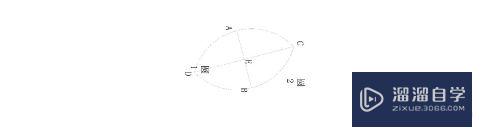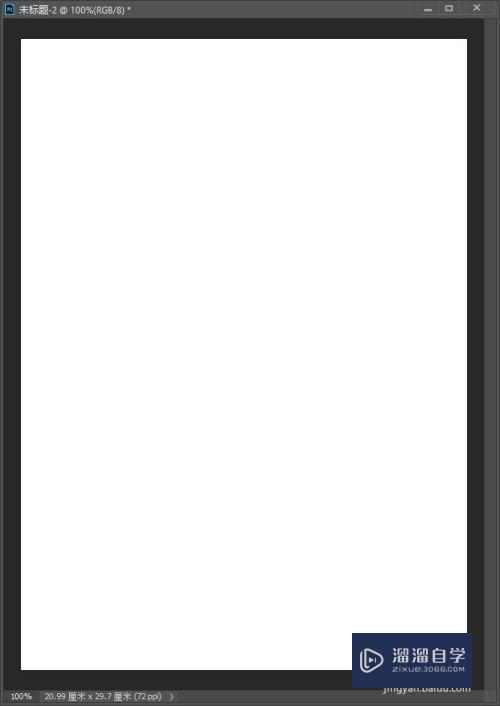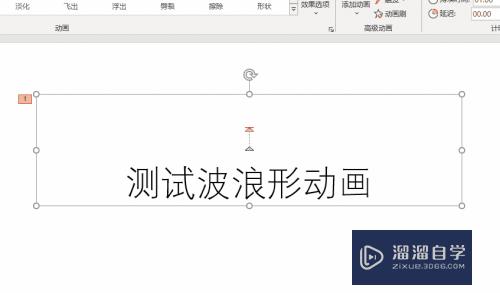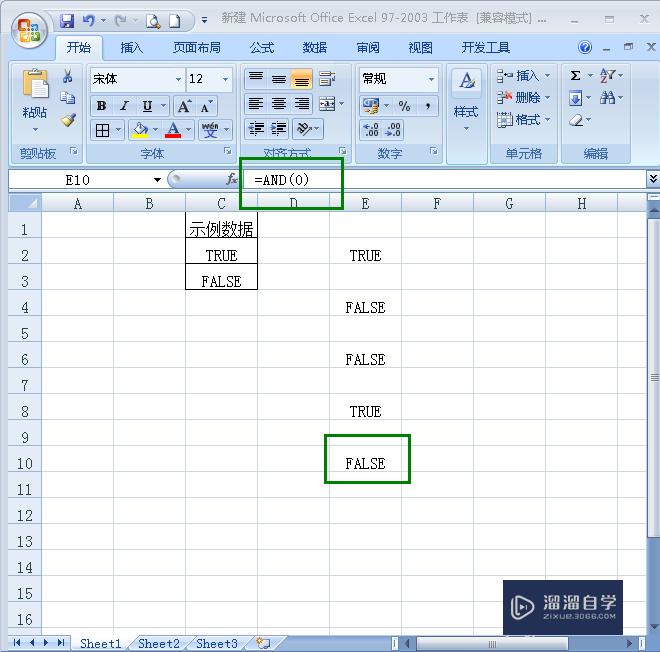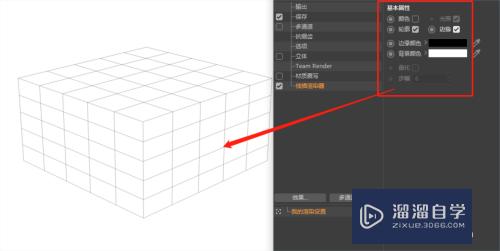CAD如何进行不等比例缩放图形(cad如何进行不等比例缩放图形设置)优质
CAD是目前比较专业的绘图软件之一。拥有非常强大的功能可供使用。让用户能够绘制出精确的图纸作品。有时候图形尺寸不对。我们需要进行缩放。那么CAD如何进行不等比例缩放图形?来看看小渲是怎么操作的吧!
想要玩转“CAD”。快点击此入口观看免费教程→→
工具/软件
硬件型号:小新Pro14
系统版本:Windows7
所需软件:CAD2014
方法/步骤
第1步
首先我们框选对象。按住鼠标右键把它进行一拖一放。粘贴为块。然后通过一个i。空格。
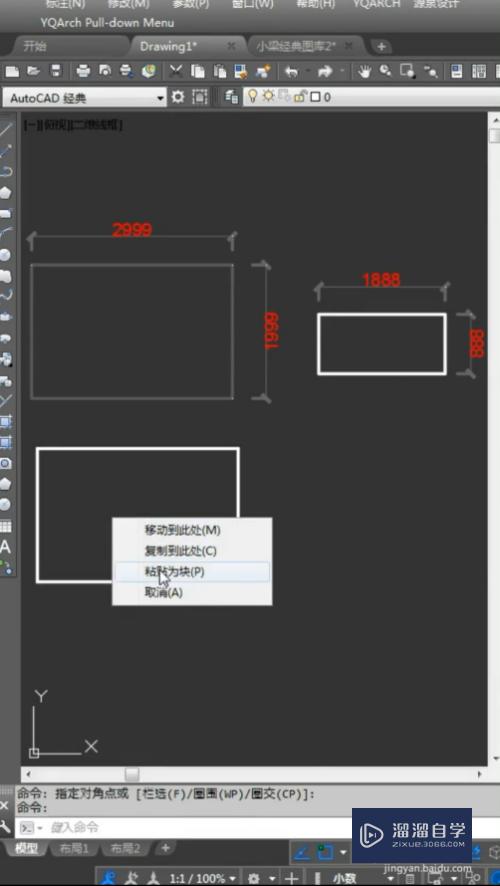
第2步
把X轴和Y轴中的数值进行一个更改。X那里输入1888/2999。Y那里输入888/1999。点击确定。
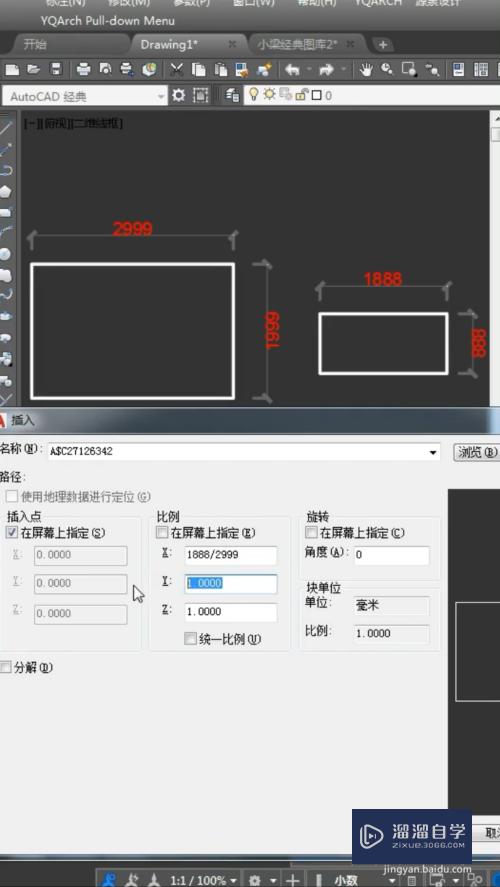
第3步
这时。图形绘制完毕。可以对图形再进行一个标注。搞定。
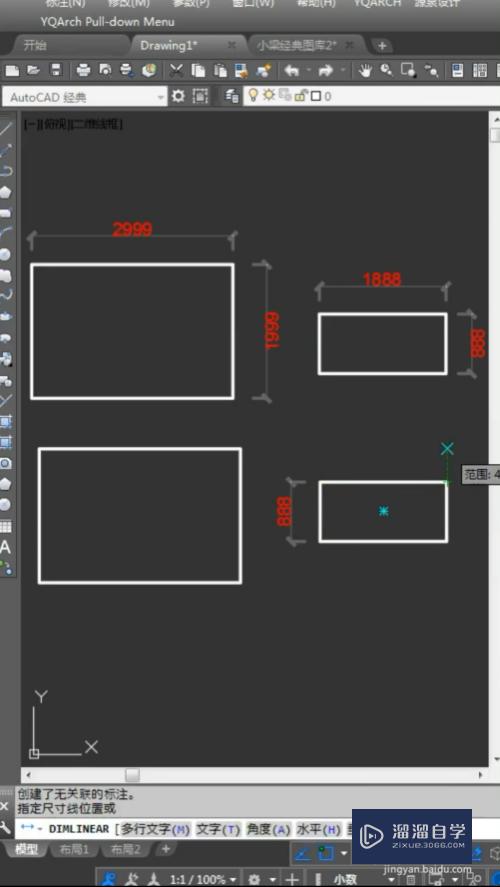
以上关于“CAD如何进行不等比例缩放图形(cad如何进行不等比例缩放图形设置)”的内容小渲今天就介绍到这里。希望这篇文章能够帮助到小伙伴们解决问题。如果觉得教程不详细的话。可以在本站搜索相关的教程学习哦!
更多精选教程文章推荐
以上是由资深渲染大师 小渲 整理编辑的,如果觉得对你有帮助,可以收藏或分享给身边的人
本文标题:CAD如何进行不等比例缩放图形(cad如何进行不等比例缩放图形设置)
本文地址:http://www.hszkedu.com/72254.html ,转载请注明来源:云渲染教程网
友情提示:本站内容均为网友发布,并不代表本站立场,如果本站的信息无意侵犯了您的版权,请联系我们及时处理,分享目的仅供大家学习与参考,不代表云渲染农场的立场!
本文地址:http://www.hszkedu.com/72254.html ,转载请注明来源:云渲染教程网
友情提示:本站内容均为网友发布,并不代表本站立场,如果本站的信息无意侵犯了您的版权,请联系我们及时处理,分享目的仅供大家学习与参考,不代表云渲染农场的立场!